Niezależnie od tego, czy korzystasz z Microsoft Teams do celów biznesowych, czy edukacyjnych, jesteśmy pewni, że chcesz wyglądać jak najlepiej podczas rozmów wideo. Dlatego widzenie siebie podczas rozmów jest bardzo ważne.
Możliwość zobaczenia siebie sprawia, że jesteś bardziej świadomy obrazu, który przekazujesz innym. Na przykład możesz mieć oko na ten kołnierzyk i w razie potrzeby zmienić go. A może czujesz się pewniej, gdy widzisz siebie w większej części okna spotkania.
Jak widzieć siebie podczas spotkań zespołów
Użyj Spotlight
Funkcja Spotlight umożliwia prezenterom aplikacji Teams zablokowanie pojedynczego kanału wideo i przypięcie go dla wszystkich uczestników spotkania. Gdy oznaczysz siebie jako osobę w centrum uwagi, Twój kanał wideo stanie się głównym filmem wyświetlanym wszystkim uczestnikom spotkania.
To bardzo przydatne narzędzie, gdy próbujesz wesprzeć pomysł. W ten sposób możesz mieć pewność, że wszyscy uczestnicy usłyszą Twoją wiadomość głośno i wyraźnie.
- Aby włączyć Spotlight, kliknij swój film.
- Następnie kliknij wielokropek po prawej stronie swojego imienia.
- Wybierz Reflektor funkcjonować.
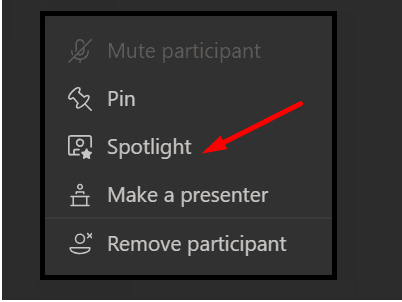
Oczywiście możesz także zwrócić uwagę na czyjś film. Jeśli chcesz zakończyć wyróżnienie, kliknij wideo prawym przyciskiem myszy i wybierz Przestań podświetlać.
Przypnij się do zespołów za pomocą aplikacji Aparat
- Wyłącz kamerę w Microsoft Teams.
- Otwórz aplikację Aparat na komputerze.
- Wróć do aplikacji Teams i udostępnij aplikację Aparat. Twój film powinien teraz pojawić się w większej części okna spotkania.
W ten sposób możesz zmaksymalizować swoją kamerę internetową podczas korzystania z usługi Teams. Ale aby to zrobić, musisz użyć innego programu do przechwytywania obrazów wideo.
Ta sztuczka działa, ponieważ usługa Teams umożliwia użytkownikom udostępnianie dowolnego programu uruchomionego na komputerze. Chodzi o to, aby przechwycić wideo za pomocą aplikacji Aparat (lub dowolnego innego programu), a następnie udostępnić je na spotkaniu Teams.
Daj nam znać, której metody wolisz używać.